官方最新壁纸就在你的电脑里,最好的六个电脑壁纸
华硕壁纸
—ASUS—
///
很喜欢新电脑买回去的开机壁纸?换了系统也想继续使用?很简单哦,我们的预装系统就在C盘里。
此电脑—C盘—Windows—ASUS—Wallpapers
(不同机台可能路径稍有出入)
微软壁纸
Windows
Windows 11的概念壁纸也有很多小伙伴喜欢,也在电脑里面哦
路径↓
此电脑—C盘—Windows—Web—Wallpaper
有很多种可以选!
—ASUS—
///
很喜欢新电脑买回去的开机壁纸?换了系统也想继续使用?很简单哦,我们的预装系统就在C盘里。
此电脑—C盘—Windows—ASUS—Wallpapers
(不同机台可能路径稍有出入)
微软壁纸
Windows
Windows 11的概念壁纸也有很多小伙伴喜欢,也在电脑里面哦
路径↓
此电脑—C盘—Windows—Web—Wallpaper
有很多种可以选!
华硕壁纸
—ASUS—
///
很喜欢新电脑买回去的开机壁纸?换了系统也想继续使用?很简单哦,我们的预装系统就在C盘里。
此电脑—C盘—Windows—ASUS—Wallpapers
(不同机台可能路径稍有出入)
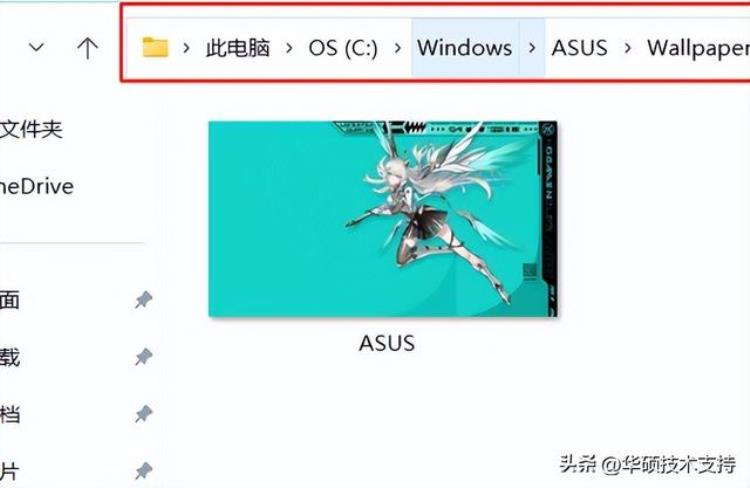
微软壁纸
Windows
Windows 11的概念壁纸也有很多小伙伴喜欢,也在电脑里面哦
路径↓
此电脑—C盘—Windows—Web—Wallpaper
有很多种可以选!
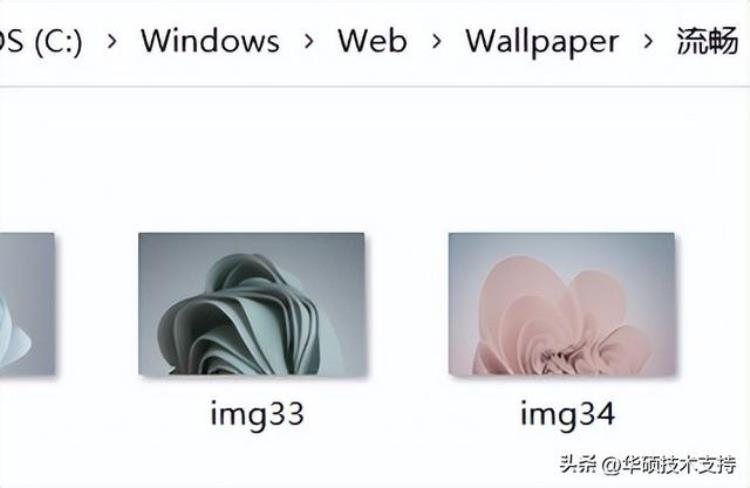

锁屏壁纸
Windows聚焦锁屏
新电脑往往都默认开启了Windows 聚焦锁屏功能,每次登录都能看到不同的图片,很多图都超有sense的~怎么提取出来呢?
不知道如何设置聚焦锁屏?
路径如下哦
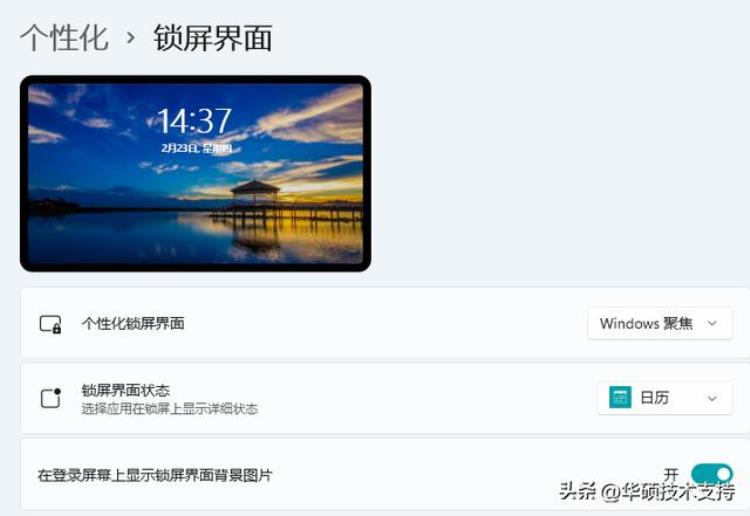

按下WIN R快捷键调出运行窗口,然后输入如下命令并点击确定。
%localappdata%PackagesMicrosoft.Windows.ContentDeliveryManager_cw5n1h2txyewyLocalStateAssets
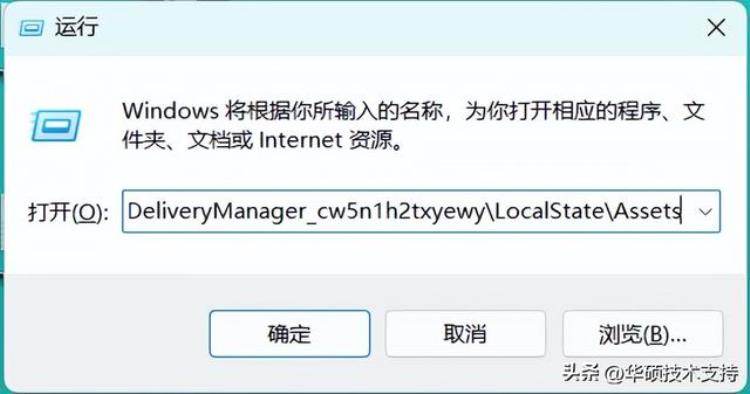
在打开的文件夹里,其实就是所有的锁屏图片啦~(看不到怎么办?记得勾选,显示隐藏的项目哦!)
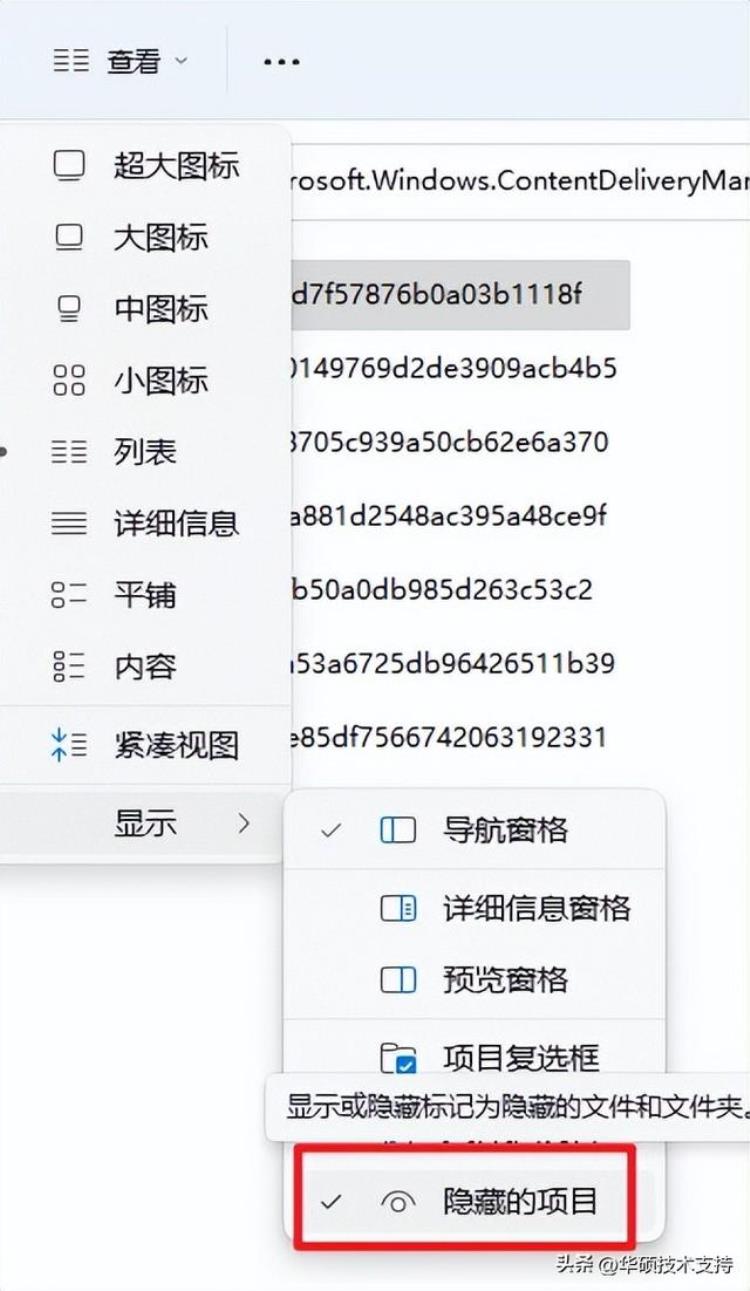
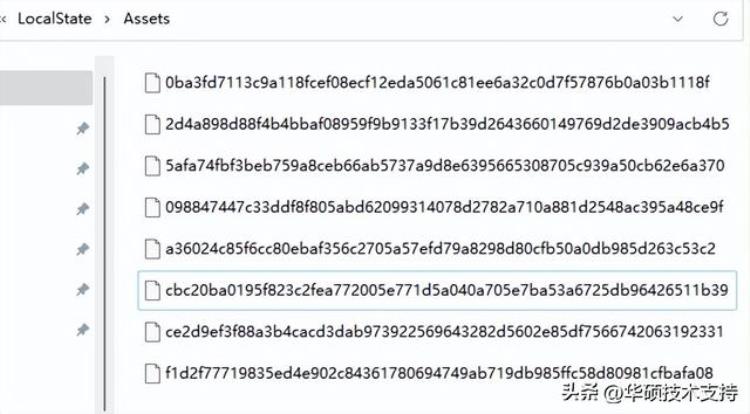
可是为什么这些图片
我都看不见呀???
别着急,首先为了避免影响系统文件的正常工作,我们先把这些文件都复制出来,到一个新的文件夹再操作。
只要把每个文件的文件名修改一下
加上.jpg或者.png的图片名后缀
图片就可以正常显示啦❤
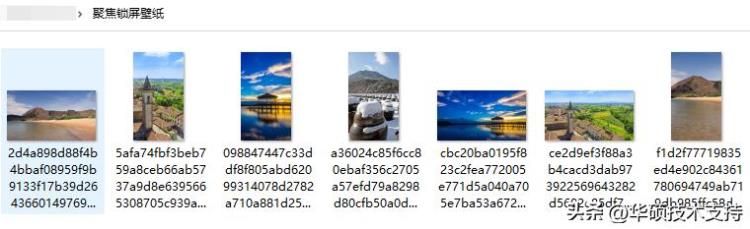
可以批量修改后缀名
(把当前文件夹的所有后缀
都修改为jpg格式)
在文件夹空白处右击,选择新建-文本文档,双击打开输入ren *.* *.jpg(ren空格*.*空格*.jpg),另存为.bat文件,双击运行该bat命令即可。
免责申明:以上内容属作者个人观点,版权归原作者所有,不代表恩施知识网立场!登载此文只为提供信息参考,并不用于任何商业目的。如有侵权或内容不符,请联系我们处理,谢谢合作!
当前文章地址:https://www.esly.wang/qinggang/68181.html 感谢你把文章分享给有需要的朋友!

文章评论